 Article Tags
Article Tags

So listen Sie Modus-Tastenkombinationen im Editor auf
Klicken Sie auf [Spaltenblockmodus] unter [Bearbeiten] in der Menüleiste von Notepad++. Es öffnet sich ein Fenster, in dem Sie aufgefordert werden, die Tastenkombinationen [ALT+linke Maustaste] oder [Alt+Umschalt+Pfeiltasten] zu verwenden, um den Blockmodus zu verwenden .
Aug 19, 2019 am 09:56 AM
So kompilieren Sie Notepad in c
Gehen Sie zunächst zur offiziellen Website, um MinGW herunterzuladen und zu konfigurieren. Konfigurieren Sie die Umgebungsvariablen und testen Sie, ob es erfolgreich ist. Nachdem die Konfiguration abgeschlossen ist, können Sie Notepad ++ verwenden ], um C zu kompilieren.
Aug 19, 2019 am 09:44 AM
So blenden Sie Zeilen in der chinesischen Version von Notepad++ ein
Um Zeilen in der chinesischen Version von Notepad++ einzublenden, klicken Sie auf das grüne Dreieck links neben den nicht ausgeblendeten Zeilen, um die Zeilen einzublenden.
Aug 19, 2019 am 09:25 AM
So kopieren Sie eine Spalte in Notepad++
Verwenden Sie zunächst die Tastenkombination [Alt+linke Maustaste], um in den Spaltenmodus zu gelangen, um eine Spalte auszuwählen. Klicken Sie dann mit der rechten Maustaste und wählen Sie [Kopieren] aus.
Aug 19, 2019 am 09:08 AM
So stellen Sie die Standardsprache im Editor auf Text ein
Um die Standardsprache von Notepad auf Text festzulegen, müssen Sie in den Notepad-Einstellungen nur „Neu“ auswählen und dann die Standardsprache festlegen. Für Text können wir ihn einfach auf txt setzen.
Aug 17, 2019 pm 05:57 PM
So zeigen Sie Notepad++ auf dem Desktop an
Im Allgemeinen erstellen wir während der Installation einfach eine Desktop-Verknüpfung. Wenn es während der Installation keine Auswahl gibt, müssen wir nur die Datei notepad++.exe im Installationsverzeichnis von notepad++ suchen, mit der rechten Maustaste darauf klicken und Verknüpfung generieren auswählen und dann die Verknüpfung kopieren zum Desktop.
Aug 17, 2019 pm 05:19 PM
Wie kann ich den Notizblock wiederherstellen, wenn er nicht gespeichert ist?
Solange unsere Festplatte nicht voll ist und die automatische Speicherfunktion von Notepad immer aktiviert ist, müssen wir nur den Sicherungsordner im Installationsverzeichnis von Notepad finden. Dies ist der Sicherungsordner von Notepad. Nicht gespeicherte Dateien können hier abgerufen werden.
Aug 17, 2019 pm 05:04 PM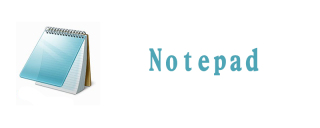
Was ist ein Notizblock?
Notepad ist ein Code-Editor bzw. ein kleines Programm in WINDOWS. Es wird zur Textbearbeitung verwendet und entspricht hinsichtlich der Textbearbeitungsfunktionen dem Windows WordPad. Es ist ein Open-Source-, kompakter und kostenloser Nur-Text-Editor.
Aug 17, 2019 pm 04:25 PM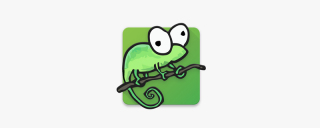
So legen Sie die Schriftfarbe von Python im Editor fest
Öffnen Sie zunächst den Editor, klicken Sie auf „Einstellungen“ und dann auf „Sprachformateinstellungen“. Ändern Sie den Farbstil und den Schriftstil und wählen Sie Python als Sprache aus. Deaktivieren Sie einfach das Kontrollkästchen vor „Dokument automatisch auf Rechtschreibung prüfen“.
Aug 17, 2019 pm 04:12 PM
Wie vervollständige ich Notepad++ automatisch, nachdem ich die Einstellungen festgelegt habe?
Öffnen Sie zunächst den Editor, klicken Sie in der Menüleiste auf „Einstellungen“ und wählen Sie „Einstellungen“ aus. Klicken Sie in den Einstellungen auf „AutoVervollständigen“ und legen Sie diejenigen fest, die auf der AutoVervollständigen-Seite automatisch vervollständigt werden müssen, z. B. Funktionen, HTML-Tags usw. Nachdem Sie es eingerichtet haben, starten Sie Notepad einfach neu.
Aug 17, 2019 pm 04:06 PM
So ändern Sie das Sprachformat in Notepad++
Öffnen Sie die Notepad++-Software und klicken Sie in der Menüleiste auf [Sprache]. Die Popup-Liste enthält alle Anfangsbuchstaben verschiedener Sprachen. Sie können die Anfangsbuchstaben auch genauer suchen und das Sprachformat ändern [Sprachformat anpassen] und dann Änderungen vornehmen.
Aug 17, 2019 am 09:28 AM
So laden Sie den Notizblock herunter
Sie können die offizielle Notepad++-Website direkt finden, indem Sie auf Baidu nach „Offizielle Notepad++-Website“ suchen. Auf der offiziellen Website-Homepage gibt es eine chinesische Version. Klicken Sie auf „Herunterladen“, springen Sie zur Download-Oberfläche und laden Sie die neueste Version herunter Um es direkt zu installieren, wählen Sie das .exe-Format aus und klicken Sie direkt nach dem Herunterladen auf „Einfach installieren“.
Aug 17, 2019 am 09:16 AM
So löschen Sie die Konfigurationsdatei von Notepad++ und stellen die Standardkonfiguration wieder her
Der einfachste Weg zum Zurücksetzen auf das Standardprofil besteht darin, das aktuelle Profil zu löschen. Im Verzeichnis unter dem Notepad++-Installationspfad befinden sich mehrere .xml-Konfigurationsdateien. Löschen Sie die Konfigurationsdateien, die Sie zurücksetzen möchten, und starten Sie Notepad++ neu.
Aug 17, 2019 am 09:09 AM
So konvertieren Sie das XML-Format im Editor
Notepad konvertiert XML-Formatierungsmethode: 1. Öffnen Sie Notepad++ und öffnen Sie die Option „Plugin-Manager“. 2. Suchen Sie das XML-Tools-Plugin und klicken Sie auf die Schaltfläche „Installieren“. 3. Öffnen Sie die XML-Datei und klicken Sie auf das Plug-in „XML-Tools“. .
Aug 17, 2019 am 08:56 AM
Hot-Tools-Tags

Undresser.AI Undress
KI-gestützte App zum Erstellen realistischer Aktfotos

AI Clothes Remover
Online-KI-Tool zum Entfernen von Kleidung aus Fotos.

Undress AI Tool
Ausziehbilder kostenlos

Clothoff.io
KI-Kleiderentferner

Video Face Swap
Tauschen Sie Gesichter in jedem Video mühelos mit unserem völlig kostenlosen KI-Gesichtstausch-Tool aus!

Heißer Artikel
Assassin's Creed Shadows: Seashell Riddle -Lösung
Wo kann man die Kransteuerungsschlüsselkarten in Atomfall finden
Wie kann ich KB5055523 in Windows 11 nicht installieren?
Inzoi: Wie man sich für Schule und Universität bewerbt

Heiße Werkzeuge

Sammlung der Laufzeitbibliothek vc9-vc14 (32+64 Bit) (Link unten)
Laden Sie die Sammlung der Laufzeitbibliotheken herunter, die für die Installation von phpStudy erforderlich sind

VC9 32-Bit
VC9 32-Bit-Laufzeitbibliothek für die integrierte Installationsumgebung von phpstudy

Vollversion der PHP-Programmierer-Toolbox
Programmer Toolbox v1.0 PHP Integrierte Umgebung

VC11 32-Bit
VC11 32-Bit-Laufzeitbibliothek für die integrierte Installationsumgebung von phpstudy

SublimeText3 chinesische Version
Chinesische Version, sehr einfach zu bedienen







